문자열 번역하기
번역을 위해 Qt Linguist 에서 번역 소스(TS) 파일을 엽니다. TS 파일은 소스 구문과 그 번역을 포함하는 사람이 읽을 수 있는 XML 파일입니다. TS 파일은 보통 lupdate 에서 만들고 업데이트합니다. TS 파일이 없는 경우에는 번역 파일 만들기를 참조하여 생성하는 방법을 알아보세요.
Qt Linguist 을 사용하여 다른 프로그램에서 생성된 국제 XML 현지화 교환 파일 형식(XLIFF)의 파일을 번역할 수도 있습니다. 그러나 표준 Qt 프로젝트의 경우 TS 파일 형식만 사용됩니다. 현재 XLIFF 버전 1.1과 1.2만 지원됩니다.
Qt Linguist 번역 영역에 대상 언어를 표시하고 복수형에 대한 입력 필드 수를 적절히 조정합니다. 동시에 번역할 여러 개의 TS 파일을 열면 각 언어에 대해 Translator 및 Translator comment 필드가 표시됩니다. 위치 정보 설정에 대한 자세한 내용은 대상 로캘 변경하기를 참조하세요.
개발자가 모호하지 않은 설명을 제공한 경우에는 Developer comments 필드에서 확인할 수 있습니다.
문자열 번역하기:
- File > Open 을 선택하여 TS 파일을 로드합니다.
- Context 보기에서 컨텍스트를 선택하여 번역 가능한 문자열을 Strings 보기에 표시합니다.
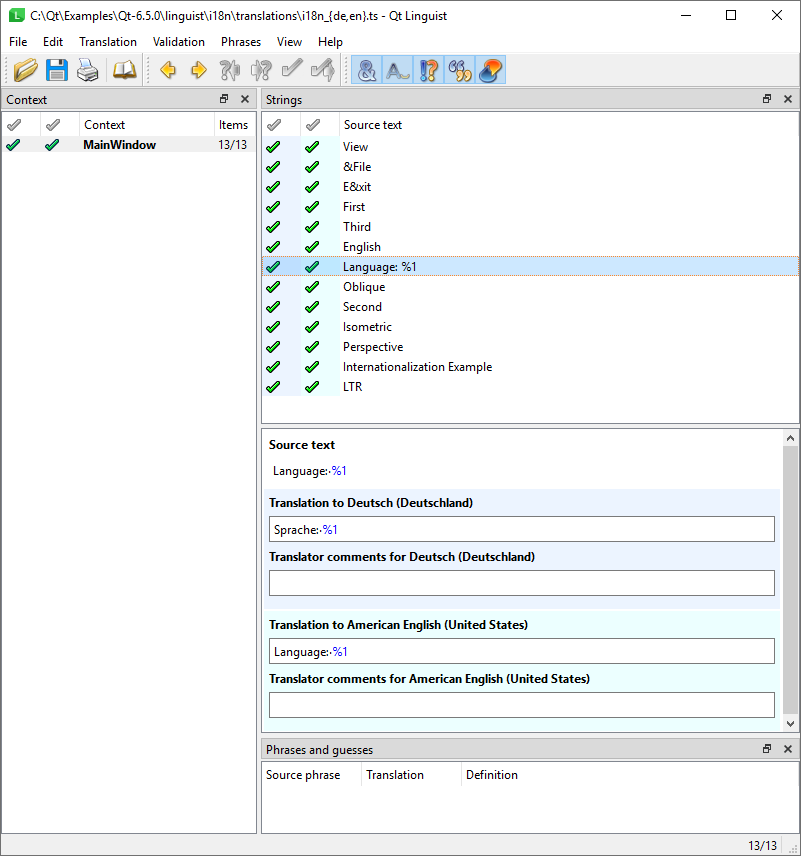
- 번역 영역의 Source text 필드에 표시할 문자열을 선택합니다. 소스 텍스트 내의 공백이 시각화됩니다.
- Translation 필드에 현재 문자열의 번역을 입력합니다.
Phrases and guesses 필드에서 기존 번역을 두 번 클릭하여 현재 문자열의 번역으로 사용합니다. Qt Linguist 문구집에서 문구를 읽고 TS 파일에 있는 유사한 문구의 기존 번역을 기반으로 추측합니다.
- 원하는 경우 Translator comment 필드에 다른 번역가를 위한 코멘트를 입력합니다.
- 번역을 수락하려면 Ctrl+Enter를 누르거나
 을 선택하거나 문자열 목록에서 선택한 소스 문자열 왼쪽에 있는 아이콘을 클릭합니다.
을 선택하거나 문자열 목록에서 선택한 소스 문자열 왼쪽에 있는 아이콘을 클릭합니다. - File > Save 을 선택하여 작업을 저장합니다.
문자열 목록의 모든 문자열이  (Accepted/Correct) 또는
(Accepted/Correct) 또는  (Accepted/Warnings)로 표시될 때까지 이 과정을 반복합니다. 그런 다음 다음 컨텍스트를 선택하고 계속합니다.
(Accepted/Warnings)로 표시될 때까지 이 과정을 반복합니다. 그런 다음 다음 컨텍스트를 선택하고 계속합니다.
소스 텍스트와 번역된 텍스트의 단어 및 문자 수를 보려면 View > Statistics 을 선택합니다.
File > Release 을 선택하여 현재 번역 소스 파일과 동일한 기본 이름을 가진 QM 파일을 만듭니다. lrelease 도구는 애플리케이션의 모든 번역 소스 파일에 대해 동일한 기능을 수행합니다.
번역 소스 및 번역을 인쇄하려면 File > Print 을 선택합니다.
Qt Linguist 을 종료하려면 File > Exit 을 선택합니다.
번역 가능한 문자열 사이 이동하기
다음 미완성 번역으로 이동하려면  (Next Unfinished)를 선택하거나 Ctrl+J를 누릅니다.
(Next Unfinished)를 선택하거나 Ctrl+J를 누릅니다.
다음 소스 텍스트로 이동하려면  를 선택하고 Ctrl+Shift+J 를 누르거나 Translation > Next 를 선택합니다.
를 선택하고 Ctrl+Shift+J 를 누르거나 Translation > Next 를 선택합니다.
문맥에 따라 여러 번역이 필요한 구문
동일한 구문이 충돌 없이 두 개 이상의 문맥에서 나타날 수 있습니다. 번역된 구문이 다른 문맥에서 발견되면 Qt Linguist 에서 이전 번역을 Phrases and guesses 보기에서 가능한 번역으로 제공합니다.
특정 문맥 내에서 구문이 두 번 이상 발생하는 경우 Context 보기에 한 번만 표시되며, 번역은 문맥 내의 모든 구문에 적용됩니다. 동일한 문맥 내에서 동일한 문구가 다른 의미를 갖는 경우 개발자는 해당 문구가 발생할 때마다 주석을 제공해야 합니다. 중복된 문구는 Context 보기에 표시됩니다. 개발자의 댓글은 하늘색 배경의 번역 영역에 표시됩니다.
키보드 단축키 변경하기
키보드 단축키는 작업을 수행하는 키 조합입니다.
Alt 키 바로 가기
메뉴 항목 및 버튼 텍스트에서 밑줄로 표시된 니모닉 문자는 밑줄이 그어진 문자와 함께 Alt 또는 Ctrl을 누르면 메뉴 항목을 클릭하거나 버튼을 누르는 것과 동일한 동작을 수행함을 나타냅니다.
예를 들어, 애플리케이션에서 File 메뉴의 니모닉 문자로 F를 사용하는 경우가 많으므로 메뉴 항목을 클릭하거나 Alt+F를 눌러 메뉴를 열 수 있습니다. 번역 가능한 문자열의 니모닉 문자 앞에는 앰퍼샌드가 붙습니다( \&File). 문자열의 번역에도 앰퍼샌드가 있어야 하며, 가급적 같은 문자 앞에 앰퍼샌드가 있어야 합니다.
앰퍼샌드가 포함된 구문에서 Alt 키 단축키의 의미를 확인할 수 있습니다. 번역된 문구에 현재 단축키가 포함되어 있지 않거나 문맥상 다른 단축키의 번역에 사용된 경우 다른 니모닉 문자를 사용할 수 있습니다. 일반적으로 메뉴 표시줄에 있는 일부 키 단축키는 다른 문맥에서도 적용될 수 있습니다.
Ctrl 키 단축키
Ctrl 키 단축키는 시각적 컨트롤과 독립적으로 존재할 수 있습니다. 일반적으로 여러 번의 키 입력이나 마우스 클릭이 필요한 메뉴의 작업을 호출하거나 메뉴나 버튼에 나타나지 않는 작업을 호출합니다. 예를 들어 File 메뉴에는 New Ctrl+N 항목이 있을 수 있으며, File 메뉴가 닫혀 있어도 Ctrl+N을 눌러 호출할 수 있습니다.
각 Ctrl 키 바로 가기는 Strings 보기에 별도의 문자열로 나타납니다. 예를 들어, Ctrl+Enter. 문자열에는 Alt 키 바로 가기가 나타나는 문구의 문맥과 같이 의미를 부여하는 컨텍스트가 없으므로 개발자가 disambiguation comment 을 포함하여 Ctrl 키 바로 가기가 수행하는 작업을 설명해야 합니다. 댓글은 Source text 필드 아래의 번역 영역에 있는 Developer comments 아래에 표시됩니다.
Translation > Copy from source text 을 선택하여 Ctrl 키 단축키에 대한 번역을 복사하는 것이 가장 이상적입니다. 그러나 대상 언어에서 문자가 의미가 없는 경우에는 변경하세요. 어떤 문자(알파벳 또는 숫자)를 선택하든 Ctrl+ 뒤에 대문자를 붙이는 형식을 사용합니다. Qt는 런타임에 자동으로 올바른 이름을 표시합니다. Alt 키 단축키와 마찬가지로, 문자를 변경하는 경우 다른 Ctrl 키 단축키와 충돌하지 않는지 확인하세요.
참고: 단축키의 Alt, Ctrl 또는 Shift 부분은 Qt가 인식하여 지원되는 언어에 맞게 자동으로 번역하므로 번역하지 마십시오.
번호가 매겨진 인자 및 복수형 처리하기
번호가 매겨진 인수는 런타임에 텍스트로 대체되는 플레이스홀더입니다. 소스 문자열에서 퍼센트 기호와 숫자 뒤에 숫자 형태로 나타납니다. 예를 들어 After processing file %1, file %2 is next in line 문자열에서 %1 및 %2 은 런타임에 첫 번째 및 두 번째 파일 이름으로 대체되는 번호가 매겨진 인수입니다. 번역에는 동일한 번호 인수가 표시되어야 하지만 반드시 같은 순서로 표시될 필요는 없습니다. 예를 들어 문자열을 독일어로 번역하면 Datei %2 wird bearbeitet, wenn Datei %1 fertig ist 과 같이 문구가 뒤바뀔 수 있습니다. 번역에는 두 개의 번호가 매겨진 인수가 모두 표시되지만 순서는 반대로 표시됩니다. 번호가 매겨진 인수는 소스 문자열의 인수 시퀀스 위치에 관계없이 번역에서 항상 동일한 텍스트로 대체됩니다.
번호가 매겨진 인수의 사용은 종종 소스 텍스트에서 복수형 인수를 동반합니다. 많은 언어에서 텍스트의 형식은 표시된 값에 따라 달라지며 둘 이상의 번역이 필요합니다. 개발자가 소스 텍스트를 올바른 방식으로 마크업한 경우 번역 영역에서 가능한 각 복수형에 대한 필드를 사용할 수 있습니다. 자세한 내용은 번역용 소스 코드 작성하기를 참조하세요.
번역에서 숫자 문자 참조(NCR) 처리하기
NCR mode 을 선택하여 소스 텍스트와 번역 필드 모두에서 숫자 문자 참조의 표현을 전환할 수 있습니다. 이 옵션을 선택하면 텍스트의 특수 문자가 해당 NCR로 표시됩니다(예:   공백이 아닌 공백). 그렇지 않으면 문자가 표준 시각적 형태로 표시됩니다. 이 기능은 예를 들어 원본 텍스트와 번역본 모두에서 동일한 특수 문자(예: 이모티콘, 특수 공백)를 유지하려는 경우에 유용합니다.
대상 로캘 변경하기
Edit > Translation File Settings 에서 로캘 정보를 명시적으로 설정할 수 있습니다. 번역 소스 파일을 열 때 대상 언어와 국가가 명시적으로 설정되지 않은 경우 Qt Linguist 은 번역 소스 파일 이름에서 이를 공제하려고 시도합니다. 이를 위해서는 번역 파일이 다음 파일 이름 규칙을 준수해야 합니다: appname_language[_country].ts 여기서
language는 소문자로 된 ISO 639 언어 코드입니다.country는 대문자로 된 ISO 3166 두 글자 국가 코드입니다.
대상 언어 및 국가 확인 시도가 실패하면 Translation File Settings 창이 열립니다.
예를 들어 app_de.ts 은 대상 언어를 독일어로 설정하고 app_de_CH.ts 은 대상 언어를 독일어로, 대상 국가를 스위스로 설정합니다. 이렇게 하면 현재 로캘에 대한 번역을 자동으로 로드하는 데 도움이 됩니다. 자세한 내용은 번역 사용하기를 참조하세요.
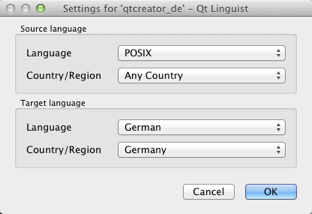
© 2025 The Qt Company Ltd. Documentation contributions included herein are the copyrights of their respective owners. The documentation provided herein is licensed under the terms of the GNU Free Documentation License version 1.3 as published by the Free Software Foundation. Qt and respective logos are trademarks of The Qt Company Ltd. in Finland and/or other countries worldwide. All other trademarks are property of their respective owners.

